Windows 10操作技巧与方法指南
因为现在的电脑用户越来越多,作为最常用的电脑系统,win10系统也受到很多用户们的喜欢,那么我们在使用win10系统的时候,有哪些好用的小技巧来帮我们使用win10系统呢,快来看看详细教程吧~
win10技巧大全:
快速进行电脑锁屏:
1、如果用户们想要将电脑快速的锁屏话,可以按下以下快捷键。
2、按住windows键,然再按L键,这样电脑就直接锁屏了。
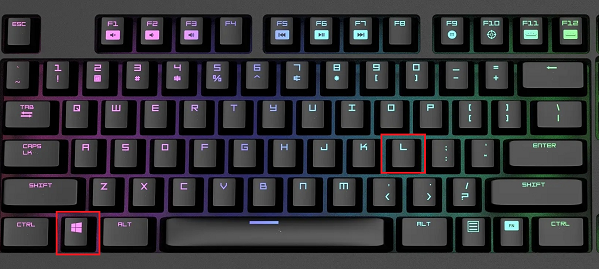
打开电脑文件:
1、如果想要打开电脑中的文件,却因为电脑中文件太多,不好找,这时候按下快捷键就可以帮到你了。
2、按住windows键,然后再按E键,就能直接打开电脑的资源管理器。
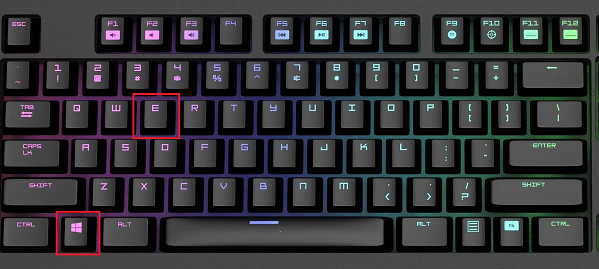
快速退出程序:
1、当你正在浏览某个东西时,这时候,突然有人推门而入,想要快速退出时,却来不及点击叉键时。
2、这时候只需要按下键盘上的windows键不放然后再按D键,即可快速退出程序。
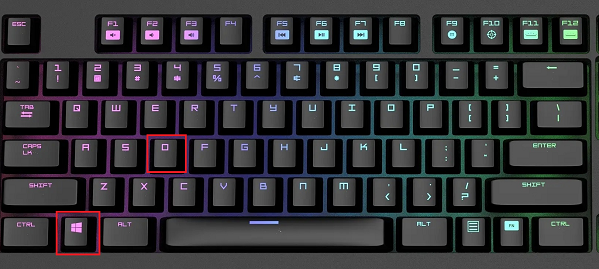
桌面放大镜:
1、如果你觉得桌面上的一些内容看不清楚,就可用到以下快捷键。
2、按住windows键,然后再按“+”或“-”键,即可放大缩小等,此功能对于老人非常实用。
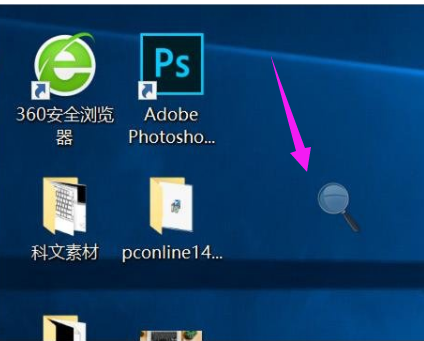
开启自带安全软件:
进入设置找到更新与安全,然后选择Windows 安全中心,然后就能够进行win10安全的设置了。
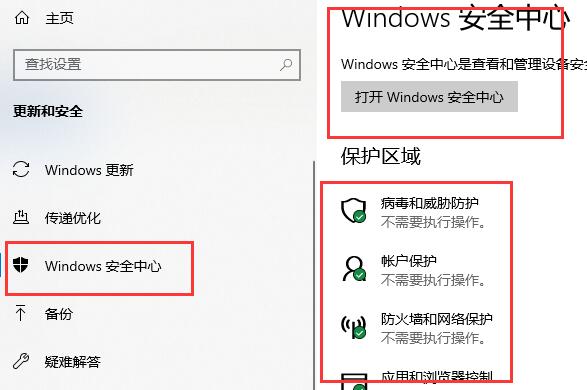
开启虚拟键盘:
1、当用户们的键盘突然失灵,则可以试试调出虚拟键盘来应急使用。
2、按住Windows+R输入“osk”就可以打开虚拟键盘,用鼠标点击就可以输入了
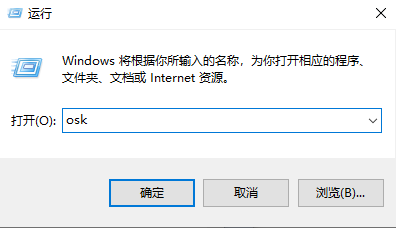
开启自带屏幕录制:
1、如果用户们想要使用屏幕录制功能的话。
2、首先按下windows+R,输入psr.exe后,敲击回车。
3、然后就可以打开windows自带的录像功能。
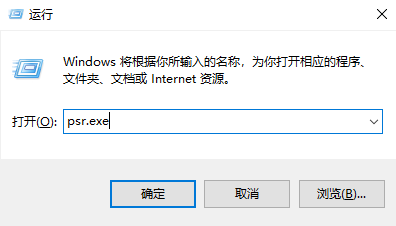
定制你的「发送到」功能:
1、Win 10 这次真的在「发送到」这个功能上投入了很大的改变,以至于我们要再介绍关于它的一个重要技巧。那就是定制你的“发送到”。
2、同时按住 Windows 键+R 键,打开“运行”选项,输入“shell:sendto”,你就可以在新弹出的窗口中更改“发送到”的内容了。
3、比如你完全可以删掉“传真发送”这样你永远不会用到的功能,可以增加任意一个你想要的功能,比如你可以在上面增加你的 OneDrive 文件夹,这样会很方便你的使用。
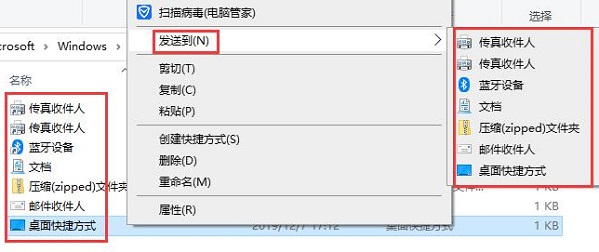
通过过滤器快速查找文件:
1、如果你想要查找的文件或文件夹非常繁杂的话,那么这个功能会非常适合你的。
2、打开你想要查找的文件夹,点击右下角,使显示方式变为“显示每一项的相关信息”。
3、这时文件夹的上方有4种排列方式可供你选择,分别是“名称、修改日期、类型、大小”。
4、将鼠标移到每一个选项上,右边会出现一个向下的小箭头,点击那个小箭头,就可以选择具体的过滤方式来缩小可选择的范围,帮助你迅速锁定查询范围。
5、举个例子,以时间为例,除了可以选择具体的某一天之外,你还有 5 个选项:昨天、上周、这个月的早些时候、今年的早些时候、以及很久以前。
6、点击选项,符合条件的文件及文件夹就会显示出来了。
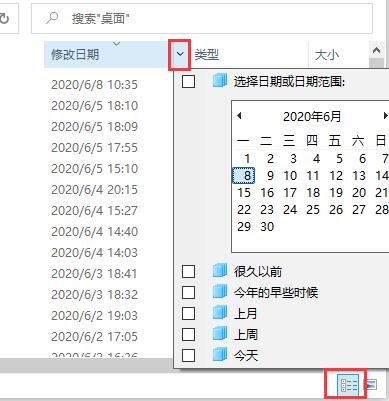
以上是Windows 10操作技巧与方法指南的详细内容。更多信息请关注PHP中文网其他相关文章!

热AI工具

Undresser.AI Undress
人工智能驱动的应用程序,用于创建逼真的裸体照片

AI Clothes Remover
用于从照片中去除衣服的在线人工智能工具。

Undress AI Tool
免费脱衣服图片

Clothoff.io
AI脱衣机

AI Hentai Generator
免费生成ai无尽的。

热门文章

热工具

记事本++7.3.1
好用且免费的代码编辑器

SublimeText3汉化版
中文版,非常好用

禅工作室 13.0.1
功能强大的PHP集成开发环境

Dreamweaver CS6
视觉化网页开发工具

SublimeText3 Mac版
神级代码编辑软件(SublimeText3)

热门话题
 Win8如何利用快捷键进行截图?
Mar 28, 2024 am 08:33 AM
Win8如何利用快捷键进行截图?
Mar 28, 2024 am 08:33 AM
Win8如何利用快捷键进行截图?在日常使用电脑的过程中,我们经常需要对屏幕上的内容进行截图。对于Windows8系统的用户来说,通过快捷键进行截图是一个方便且高效的操作方式。在这篇文章中,我们将介绍Windows8系统中几种常用的快捷键进行截图的方法,帮助大家更快速地进行屏幕截图操作。第一种方法是使用“Win键+PrintScreen键”组合键来进行全
 夏天,一定要试试拍摄彩虹
Jul 21, 2024 pm 05:16 PM
夏天,一定要试试拍摄彩虹
Jul 21, 2024 pm 05:16 PM
夏天雨后,经常能见到一种美丽且神奇的特殊天气景象——彩虹。这也是摄影中可遇而不可求的难得景象,非常出片。彩虹出现有这样几个条件:一是空气中有充足的水滴,二是太阳以较低的角度进行照射。所以下午雨过天晴后的一段时间内,是最容易看到彩虹的时候。不过彩虹的形成受天气、光线等条件的影响较大,因此一般只会持续一小段时间,而最佳观赏、拍摄时间更为短暂。那么遇到彩虹,怎样才能合理将其记录下来并拍出质感呢?1.寻找彩虹除了上面提到的条件外,彩虹通常出现在阳光照射的方向,即如果太阳由西向东照射,彩虹更有可能出现在东
 Win11小技巧分享:一招跳过微软账户登录
Mar 27, 2024 pm 02:57 PM
Win11小技巧分享:一招跳过微软账户登录
Mar 27, 2024 pm 02:57 PM
Win11小技巧分享:一招跳过微软账户登录Windows11是微软最新推出的操作系统,具有全新的设计风格和许多实用的功能。然而,对于一些用户来说,在每次启动系统时都要登录微软账户可能会感到有些烦扰。如果你是其中一员,不妨尝试一下以下的技巧,让你能够跳过微软账户登录,直接进入桌面界面。首先,我们需要在系统中创建一个本地账户,来代替微软账户登录。这样做的好处是
 Win11和Win10系统性能对比,究竟哪一个更胜一筹?
Mar 27, 2024 pm 05:09 PM
Win11和Win10系统性能对比,究竟哪一个更胜一筹?
Mar 27, 2024 pm 05:09 PM
一直以来,Windows操作系统一直是人们在个人电脑上使用最为广泛的操作系统之一,而Windows10长期以来一直是微软公司的旗舰操作系统,直到最近微软推出了全新的Windows11系统。随着Windows11系统的推出,人们对于Windows10和Windows11系统之间的性能差异开始感兴趣,究竟两者之间哪一个更胜一筹呢?首先,让我们来看一下W
 选购系统前必看:Win11和Win10优缺点分析
Mar 28, 2024 pm 01:33 PM
选购系统前必看:Win11和Win10优缺点分析
Mar 28, 2024 pm 01:33 PM
在当今信息时代,个人电脑作为我们日常生活中不可或缺的工具,扮演着重要的角色。操作系统作为电脑的核心软件之一,更是影响着我们的使用体验以及工作效率。在市场上,微软公司的Windows操作系统一直占据着主导地位,而现在人们面临的选择则是最新的Windows11和旧有的Windows10。对于普通消费者来说,在选择操作系统时并不只是看版本号,更要了解其优缺点。
 Win7电脑上安装Go语言的详细步骤
Mar 27, 2024 pm 02:00 PM
Win7电脑上安装Go语言的详细步骤
Mar 27, 2024 pm 02:00 PM
Win7电脑上安装Go语言的详细步骤Go(又称Golang)是一种由Google开发的开源编程语言,其简洁、高效和并发性能优秀,适合用于开发云端服务、网络应用和后端系统等领域。在Win7电脑上安装Go语言,可以让您快速入门这门语言并开始编写Go程序。下面将会详细介绍在Win7电脑上安装Go语言的步骤,并附上具体的代码示例。步骤一:下载Go语言安装包访问Go官
 老手必备:C语言中*和&的技巧与注意事项
Apr 04, 2024 am 08:21 AM
老手必备:C语言中*和&的技巧与注意事项
Apr 04, 2024 am 08:21 AM
C语言中,表示指针,存储其他变量的地址;&表示地址运算符,返回变量的内存地址。指针的使用技巧包括定义指针、解引用指针,需确保指针指向有效地址;地址运算符&的使用技巧包括获取变量地址,获取数组元素地址时返回数组第一元素地址。实战案例说明了使用指针和地址运算符反转字符串。







